1. Inwentaryzacja z systemu ERP
1.1 Zakładanie inwentaryzacji w ERP XL
W celu przeprowadzenia inwentaryzacji na początku w Systemie Comarch ERP XL należy na magazynie z obsługą WMS utworzyć nagłówek inwentaryzacji. Następnie do stworzonej inwentaryzacji należy stworzyć arkusz inwentaryzacyjny. Przekazanie arkusza do aplikacji Comarch WMS Zarządzanie lub do Comarch WMS Zarządzanie (wersja uproszczona) nastąpi po prawidłowym skonfigurowaniu arkusza i późniejszym jego zapisie.
Aby dodać nową dyspozycję inwentaryzacji należy uruchomić moduł sprzedaży Comarch ERP XL, następnie przejść na zakładkę [Zestawienia/Inwentaryzacja] (Rys. poniżej). Na tym etapie wybieramy magazyn, którego ma dotyczyć inwentaryzacja. Można zrobić to na dwa sposoby albo najpierw wybrać magazyn a następnie dodać arkusz inwentaryzacyjny albo na liście wszystkich magazynów dodać inwentaryzacje i później przypisać do niej magazyn, który ma być nią objęty. Po wybraniu magazynu otworzy się okno, w którym określamy typ inwentaryzacji (Rys. poniżej). W odróżnieniu od inwentaryzacji przeprowadzanej na standardowych magazynach, inwentaryzacja magazynu WMS automatycznie blokuje i zaznacza następujące pola:
- Generowanie arkuszy
- Z podziałem na partie
- Według towarów
- Ilość inwentaryzowana
- Handlowa
Nagłówek inwentaryzacji z domyślnymi ustawieniami (Rys. poniżej). Należy pamiętać, iż istnieje możliwość utworzenia pojedynczej inwentaryzacji tylko w ramach jednego magazynu z obsługą WMS.

W oknie „Nagłówek inwentaryzacji” należy zdefiniować rodzaj inwentaryzacji, która ma zostać przeprowadzona. Zaznaczenie poszczególnych ustawień ma znaczący wpływ na pracę aplikacji Comarch WMS Zarządzanie oraz Comarch WMS Magazynier. Opis poszczególnych ustawień:
- Inwentaryzacja blokuje:
- Cały magazyn – spowoduje zablokowanie całego magazynu (Rys. poniżej). Co spowoduje brak możliwości obsługi dokumentów AWD, ZWM i MP,
- Tylko Inwentaryzowane towary – spowoduje blokadę danego towaru lub grupy towarowej znajdującej się na tym magazynie,
- Rodzaj odczytów:
- Porównawcze – magazynier na kolektorze będzie miał podgląd ilości jaka jest w systemie i na tej podstawie dokonuje porównania stanu faktycznego, który znajduje się na magazynie. Po zamknięciu takiego odczytu ilości na arkuszu są nadpisywane odczytanymi ilościami,
- Przyrostowe – magazynier otrzymuje na kolektor pustą listę towarów. Sczytując kolejne towary i podając ich ilość lista zostaje stopniowo uzupełniana. Po zamknięciu odczytu, odczytane ilości są dodawane do ilości na arkuszu,
- Generowanie arkuszy:
- Tylko stany niezerowe – zaznaczenie tej opcji spowoduje wygenerowanie arkusza z towarami, które znajdują się obecnie na danym magazynie,
- Według towarów,
- Ilość inwentaryzowana:
- Handlowa – dla magazynów z obsługą WMS istnieje możliwość przeprowadzenia inwentaryzacji według ilości handlowej,
- Wycena nadwyżek wg:
- Średniej ceny zasobów,
- Ostatniej ceny zakupu.
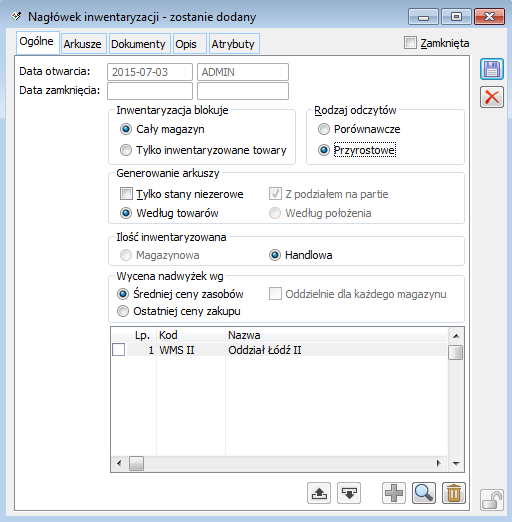
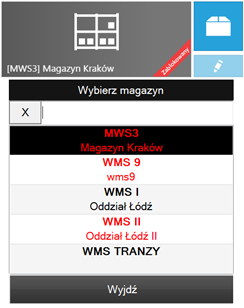 Następnie przechodzimy na zakładkę „Arkusze” gdzie należy dodać nowy arkusz (Rys. poniżej). W zależności jaką chcemy wykonać inwentaryzację, takie opcje zaznaczamy (konfiguracja przechodzi z okna ogólnego ale można ją zmienić) opis pól znajduje się powyżej. Przed zapisem należy zaznaczyć opcję [Realizuj w WMS] bez zaznaczenia tej opcji inwentaryzacja nie zostanie przekazana do aplikacji Comarch WMS Zarządzanie. Zaznaczenie opcji nie jest możliwe bez wybrania towarów bądź grupy towarów, które mają znajdować się na arkuszu. Należy pamiętać
Następnie przechodzimy na zakładkę „Arkusze” gdzie należy dodać nowy arkusz (Rys. poniżej). W zależności jaką chcemy wykonać inwentaryzację, takie opcje zaznaczamy (konfiguracja przechodzi z okna ogólnego ale można ją zmienić) opis pól znajduje się powyżej. Przed zapisem należy zaznaczyć opcję [Realizuj w WMS] bez zaznaczenia tej opcji inwentaryzacja nie zostanie przekazana do aplikacji Comarch WMS Zarządzanie. Zaznaczenie opcji nie jest możliwe bez wybrania towarów bądź grupy towarów, które mają znajdować się na arkuszu. Należy pamiętać
o fakcie, iż nie ma możliwości dodania odczytów z poziomu aplikacji Comarch ERP XL. Odczyty są dodawane
z poziomu aplikacji Comarch WMS. Po odpowiednim skonfigurowaniu arkusza inwentaryzacyjnego należy kliknąć zapis.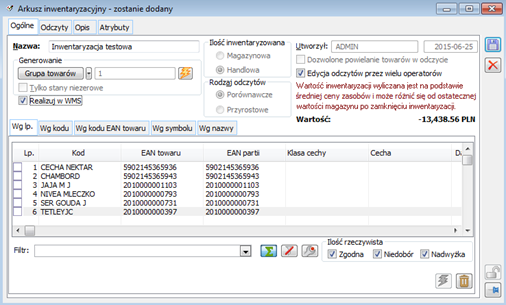
1.2 Obsługa inwentaryzacji w WMS Zarządzanie
Jeśli zaznaczono opcję [Realizuj w WMS], arkusz inwentaryzacyjny pojawi się w Comarch WMS Zarządzanie w module „Inwentaryzacja” (Rys. poniżej).
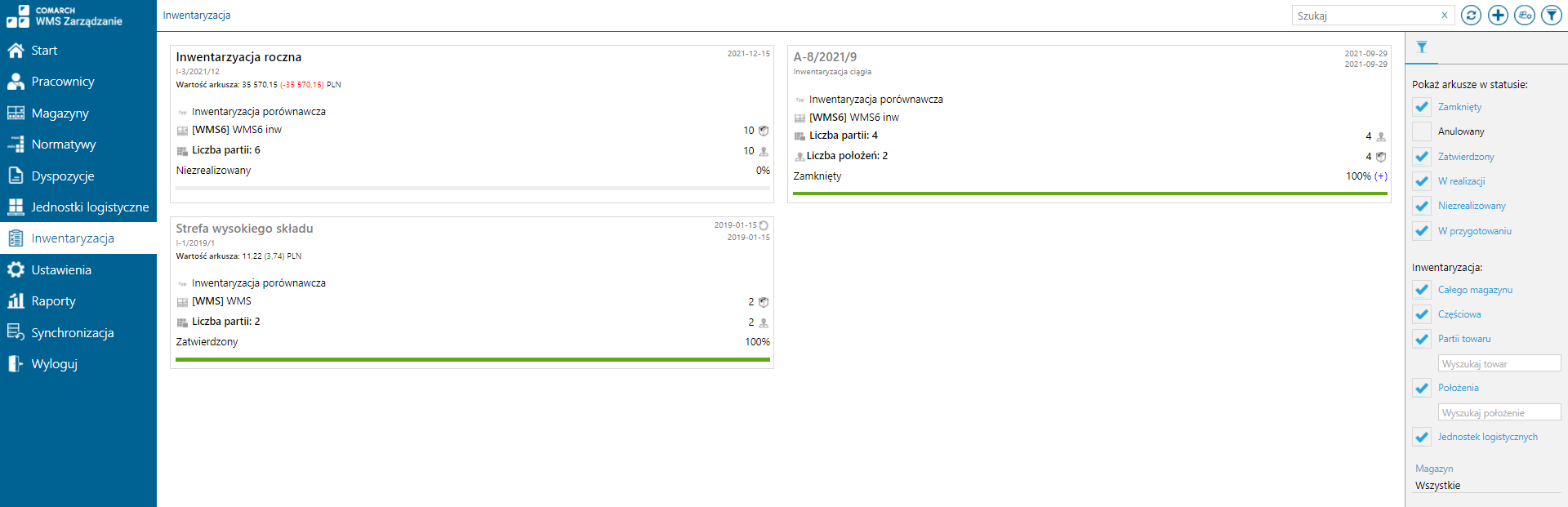
W przypadku korzystania z Comarch WMS Zarządzanie w wersji niepełnej okno inwentaryzacji wygląda następująco (Rys. poniżej).
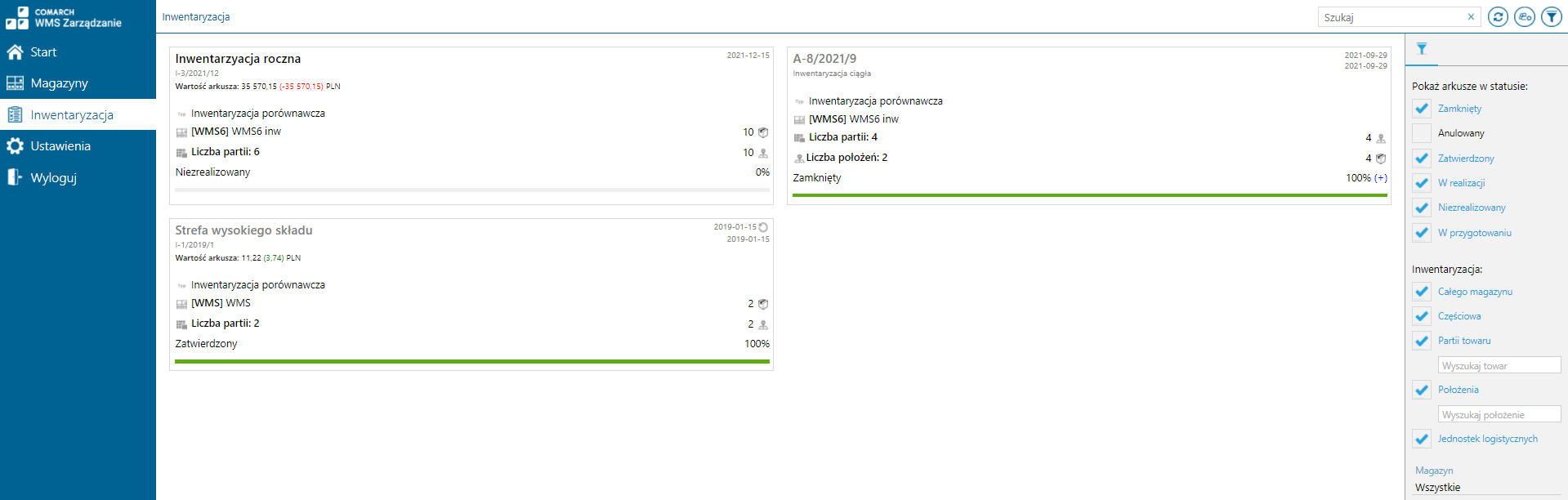
W oknie tym możliwe jest filtrowania arkuszy po następujących elementach:
- I-1/2016/7 – numerator nagłówka inwentaryzacji z systemu Comarch WMS,
- MAGTC2 – nazwa magazynu,
- Arkusz Q2 2016 – nazwa arkusza.
Dodatkową informacją, prezentowaną na kaflu, jest liczba pozycji na arkuszu inwentaryzacji. W przypadku inwentaryzacji porównawczej dodatkowo prezentowany jest pasek postępu realizacji.
w rzeczywistości znajduje się inna partia danego towaru niż to wynika
z zasobów systemowych.
Po wybraniu arkusza inwentaryzacji zostaną wyświetlone jego szczegóły:
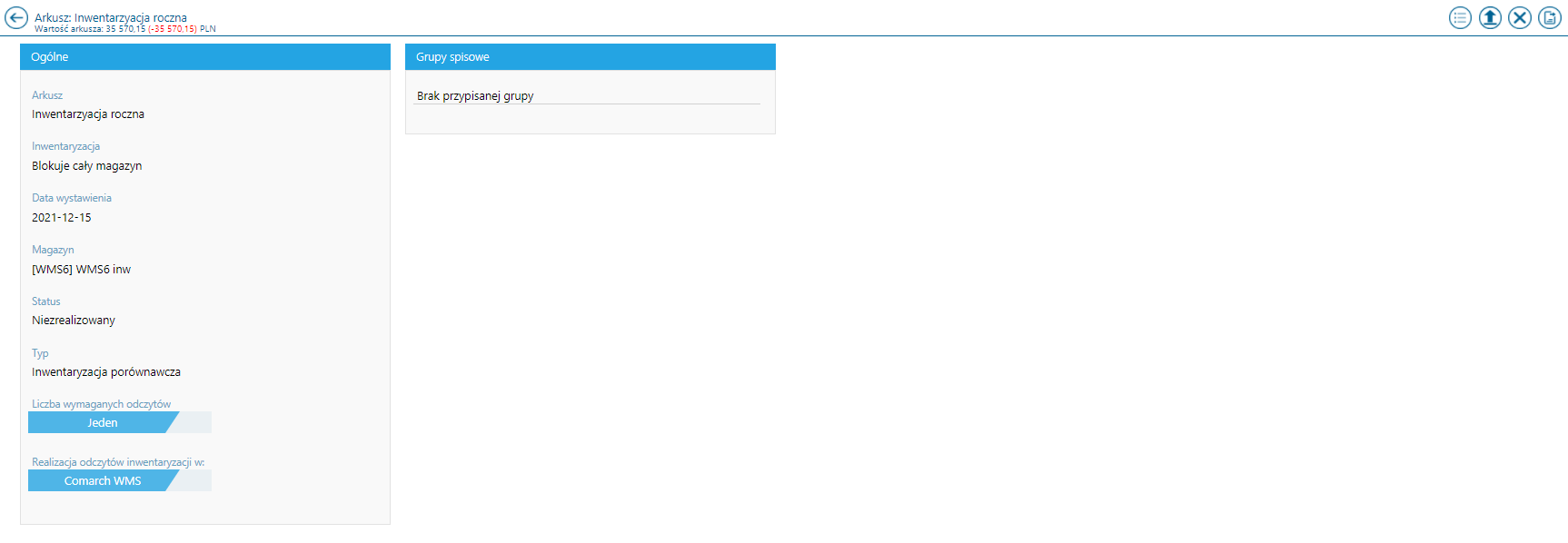
Podczas przekazywania arkusza inwentaryzacji ![]() , w przypadku wykrycia nieprawidłowości w bazie danych (niespójność danych dla jednostki logistycznej, która powinna znajdować się na jednym położeniu wraz z zasobami, a znajduje się na dwóch różnych położeniach), przekazanie inwentaryzacji do realizacji, zostanie zablokowane i zostanie wyświetlony komunikat:
, w przypadku wykrycia nieprawidłowości w bazie danych (niespójność danych dla jednostki logistycznej, która powinna znajdować się na jednym położeniu wraz z zasobami, a znajduje się na dwóch różnych położeniach), przekazanie inwentaryzacji do realizacji, zostanie zablokowane i zostanie wyświetlony komunikat:
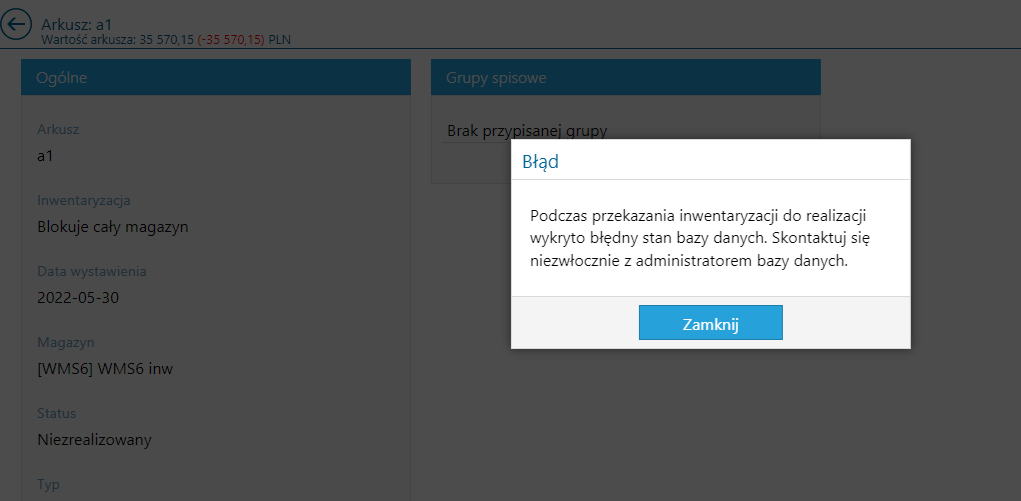
Powyższą sytuację można sprawdzić na bazie danych za pomocą zapytania:
SELECT * FROM WMS.StructureObjectsResources SOR
JOIN WMS.LogisticUnitObjects LUO ON SOR.LogisticUnitObjectId = LUO.Id
WHERE SOR.StructureObjectId <> LUO.StructureObjectId
Należy uzgodnić położenie dla jednostki logistycznej w tabelach WMS.StructureObjectsResources oraz WMS.LogisticUnitObjects (dla wszystkich rekordów z powyższego zapytania). Po ich uzgodnieniu, należy przekazać ponownie arkusz inwentaryzacyjny do realizacji.
Po przekazaniu do realizacji ![]() w Comarch WMS Zarządzanie arkusza inwentaryzacyjnego i w przypadku istnienia nieprawidłowości związanych z dokumentami pojawia się okno Raportu dokumentów blokujących inwentaryzację (opis funkcjonalności znajduje się w artykule Raporty do inwentaryzacji.
w Comarch WMS Zarządzanie arkusza inwentaryzacyjnego i w przypadku istnienia nieprawidłowości związanych z dokumentami pojawia się okno Raportu dokumentów blokujących inwentaryzację (opis funkcjonalności znajduje się w artykule Raporty do inwentaryzacji.
Po tej operacji, na szczegółach danego arkusza, pojawi się informacja o artykułach znajdujących się na arkuszu:
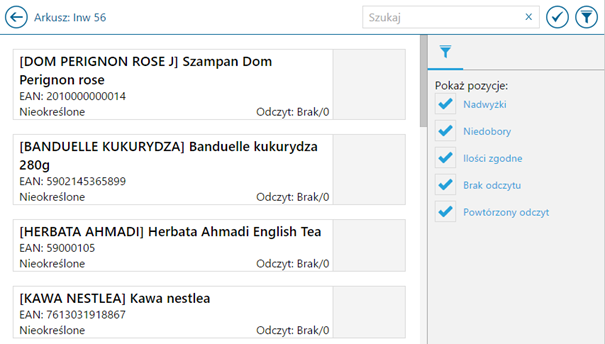
W momencie, gdy dany odczyt zostanie zrealizowany w całości lub w części i zostanie zamknięty na kolektorze, informacje o odczytach pojawią się w szczegółach realizowanego arkusza:
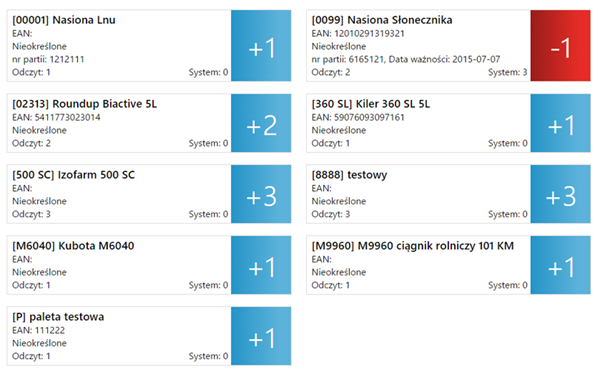
W zależności od tego czy odczytana ilość danej partii towaru jest większa, równa lub mniejsza od ilości w bazie danych, obok danego artykuły wyświetli się ikona w odpowiednim kolorze.
Jeżeli wszystkie odczyty zostały wykonane, pozostaje przekazanie ich do aplikacji Comarch ERP XL. Służy do tego przycisk ![]() znajdujący się w prawym górnym rogu aplikacji. Po potwierdzeniu komunikatu związanego z zatwierdzeniem arkusza, nastąpi jego zatwierdzenie w systemie ERP. W sytuacji gdy nie utworzono żadnego odczytu lub istnieją niezamknięte odczyty związane z arkuszem zatwierdzenie go nie jest możliwe (Rys. poniżej).
znajdujący się w prawym górnym rogu aplikacji. Po potwierdzeniu komunikatu związanego z zatwierdzeniem arkusza, nastąpi jego zatwierdzenie w systemie ERP. W sytuacji gdy nie utworzono żadnego odczytu lub istnieją niezamknięte odczyty związane z arkuszem zatwierdzenie go nie jest możliwe (Rys. poniżej).
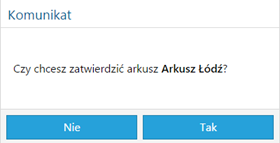
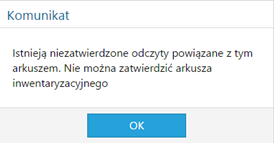
Ostatnią operacją, jaką należy wykonać, aby stany magazynowe w aplikacjach Comarch WMS oraz Comarch ERP XL były zgodne, jest zatwierdzenie inwentaryzacji po stronie systemu ERP oraz wygenerowanie dokumentów PW oraz RW dla danej inwentaryzacji, które należy następnie wyjąć z bufora. W aplikacji Comarch WMS powstaną automatycznie dokumenty AWD i ZMW, które nie będą widoczne z poziomu aplikacji. Dokumenty te widoczne są tylko w bazie SQL.
Na liście pozycji arkusza inwentaryzacyjnego istnieje możliwość filtrowania pozycji. Możliwe opcje filtra – [Pokaż pozycje]:
- Nadwyżki – ilość odczytana przewyższa ilość w systemie,
- Niedobory – ilość odczytana jest mniejsza niż ilość w systemie,
- Ilości zgodne – ilość odczytana jest równa ilości w systemie,
- Powtórzony odczyt – pozycje, dla których został powtórzony odczyt lub które zostały przekazane do ponownego odczytu.
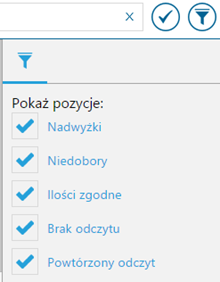
W trakcie realizacji inwentaryzacji przez operatorów w Comarch WMS Magazynier na kaflu arkusza wyświetlane są następujące informacje:
- nazwa arkusza,
- numerator inwentaryzacji w WMS,
- rodzaj inwentaryzacji,
- status inwentaryzacji,
- kod i nazwa magazynu,
- data wystawienia,
- liczba pozycji na arkuszu,
- procent realizacji inwentaryzacji,
- pasek postępu:
- kolor zielony – postęp realizacji wynikający z zatwierdzonych odczytów,
- kolor niebieski – postęp realizacji wynikający z pozycji znajdujących się na odczytach niezatwierdzonych.
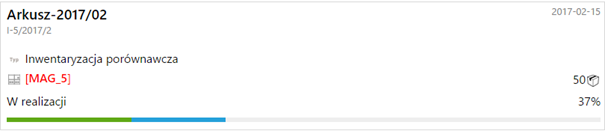
Po zatwierdzeniu arkusza w Comarch WMS Zarządzanie kafel arkusza zawiera informacje takie jak:
- nazwa arkusza,
- numerator inwentaryzacji w WMS,
- rodzaj inwentaryzacji,
- status inwentaryzacji,
- kod i nazwa magazynu,
- data wystawienia oraz data zatwierdzenia arkusza w Comarch WMS Zarządzanie,
- liczba pozycji na arkuszu.
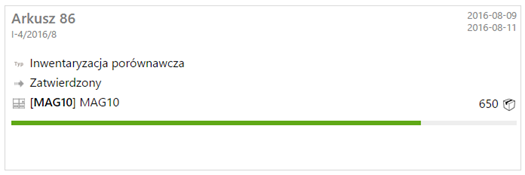
1.3 Wieloetapowy proces inwentaryzacji
W aplikacji Comarch WMS Zarządzanie osoba zarządzająca procesem inwentaryzacji, może wybierać pozycje do ponownego sprawdzenia – Rys. poniżej. Dzięki temu, w przypadku gdy odczyt magazyniera znacznie różni się od informacji systemowej o stanie towaru, kierownik może zlecić ponowną weryfikację i następnie porównywać odczytane wyniki.
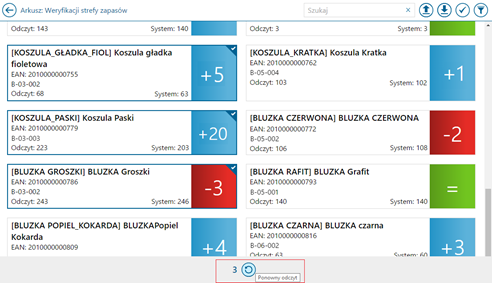
Tym samym, proces inwentaryzacji może przebiegać kilku etapowo:
- I etap: odczyt wszystkich towarów zleconych do inwentaryzacji,
- Porównanie wszystkich wyników odczytów z informacjami systemowymi odnośnie stanów magazynowych oraz wybór pozycji do ponownej weryfikacji ze względu na zbyt dużą różnicę.
- II etap: ponowny odczyt dla wybranych przez kierownika towarów (ze zbyt dużą różnicą),
- Porównanie pierwotnych oraz powtórzonych odczytów dla towarów wybranych do ponownej weryfikacji.
- Decyzja kierownika odnośnie kolejnej weryfikacji wybranych towarów (następny etap) lub zatwierdzenia arkusza wg najnowszych odczytów.
Jeżeli na inwentaryzacji w Comarch WMS Zarzadzanie zostaną zaznaczone pozycje do ponownego odczytu w aplikacji Comarch WMS Magazynier dla danego arkusza inwentaryzacji wyświetlony zostanie dodatkowy odczyt oznaczony data, nazwą „Ponowny odczyt” oraz zawierający informację o ilości pozycji przekazanych do ponownego odczytu – Rys. poniżej.
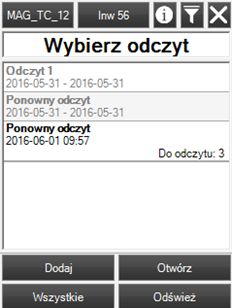
Na takim odczycie wyświetlone są tylko te pozycje inwentaryzacji, które zostały zgłoszone do ponownego odczytu:
- w momencie przekazania do ponownego odczytu kolejnych pozycji, pozycje te będą automatycznie dodane do istniejącego już odczytu,
- w momencie zamykania powtarzanego odczyty, na którym nie wszystkie pozycje zostały odczytane tworzony jest kolejny odczyt zawierający pozostałe pozycje,
- ponowny odczyt może być edytowany przez wszystkich operatorów niezależnie od ustawienia „edycja odczytów przez wielu operatorów”,
- w przeciwieństwie do standardowych odczytów, pozycja musi zostać podniesiona i zapisana, aby została uznana za ponownie odczytaną. Nawet jeżeli ilość rzeczywista wynosi 0, informacja ta musi być wyraźnie potwierdzona przez magazyniera.
- powtarzany odczyt nie może zostać usunięty,
- nie ma możliwość przekazania do ponownego odczytu pozycji, która znajduje się aktualnie na niezamkniętym, standardowym odczycie,
- nie ma możliwość dodania na standardowy odczyt pozycji, która jest aktualnie przekazana do ponownego odczytu.
W celu ułatwienia wyboru pozycji do ponownej weryfikacji, na liście pozycji arkusza został dodany filtr do wyróżnienia różnic inwentaryzacyjnych (Rys. poniżej):
- pozycji o zgodnych ilościach,
- nadwyżek,
- niedoborów,
- pozycji wybranych do ponownego odczytu,
- nieodczytanych pozycji.
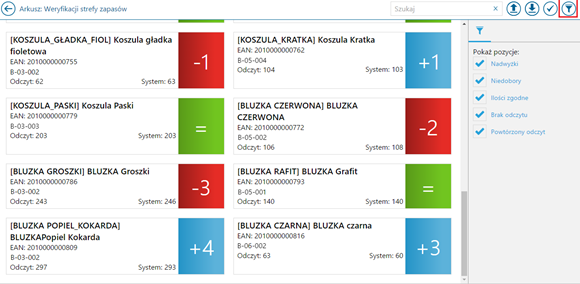
Po wyborze towarów do ponownego zliczenia (Rys. powyżej), takie pozycje są specjalnie oznaczane – Rys. poniżej, a zamiast odczytu prezentowana jest informacja o wcześniejszym odczycie.
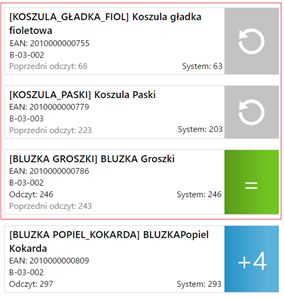
1.4 Eksport i import arkusza inwentaryzacyjnego z pliku
W Comarch WMS Zarządzanie umożliwiono możliwość wyeksportowania arkusza inwentaryzacyjnego oraz zaimportowania realizacji takiej inwentaryzacji (Rys. poniżej), np. w sytuacji zlecenia procesu weryfikacji stanów przez firmę zewnętrzną.
Eksport oraz import inwentaryzacji w Comarch WMS umożliwia stosowanie w zależności od odpowiedniej konfiguracji:
- różnych formatów plików (*.csv, *.txt, *.xlsx),
- wybranych kolumn jakie mają być stosowane w plikach (np. Kod EAN towaru, Położenie, Ilość),
- separatorów danych.
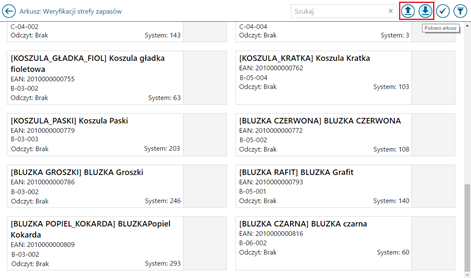
W sytuacji, gdy firma korzystająca z aplikacji Comarch WMS do codziennej obsługi magazynów, zleca przeprowadzenie inwentaryzacji firmie zewnętrznej (np. specjalizującej się w obsłudze tych procesów) w parametrach arkusza można określić sposób realizacji odczytów (Rys. poniżej):
- przez firmę zewnętrzną – wówczas arkusz nie będzie dostępny w aplikacji Comarch WMS Magazynier dla żadnego operatora,
- w aplikacji Comarch WMS Magazynier – standardowa obsługa odczytów na kolektorze.
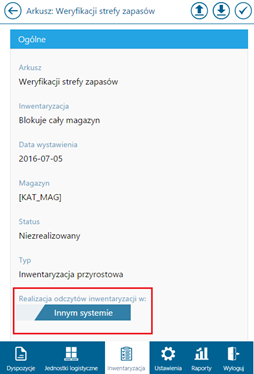
Możliwość pobrania pliku z pozycjami arkusza inwentaryzacyjnego jest dostępna w dowolnym momencie (dla arkuszy o statusie: Zamknięty, Zatwierdzony, W realizacji, Niezrealizowany) oraz nie powoduje zmian w inwentaryzacji (Rys. ponizej).
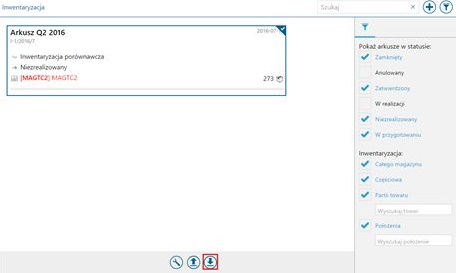
Osoba zarządzająca ma możliwość pobrania arkusza inwentaryzacyjnego w celu (Rys. poniżęj):
- Weryfikacji towarów zleconych do inwentaryzacji,
- porównania danych z wcześniejszych inwentaryzacji lub z raportem stanów,
- wykonania raportu lub wydruku,
- przekazanie pliku do firmy zewnętrznej w celu przeprowadzenia inwentaryzacji w innym systemie.
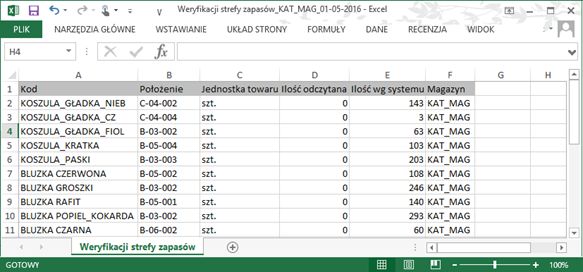
Po zakończeniu zliczania asortymentu przez firmę zewnętrzną, plik z wynikami inwentaryzacji uzupełnionymi ilościami towarów znajdujących się na magazynie będzie mógł być zaczytany do odpowiedniego arkusza w Comarch WMS Zarządzanie. W wyniku tej operacji importu, na arkuszu zostaną dodane odczyty ilości wskazanych w pliku pozycji/towarów.
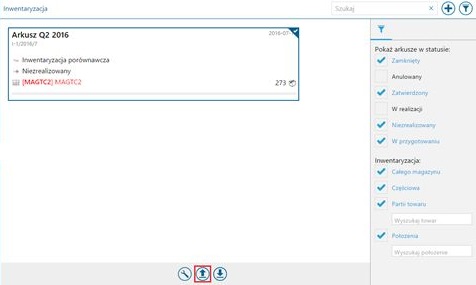
Operacja importu odczytu może być również wykorzystywana do wprowadzania informacji odnośnie położeń zasobów po zainstalowaniu Comarch WMS oraz wygenerowaniu struktury magazynowej.
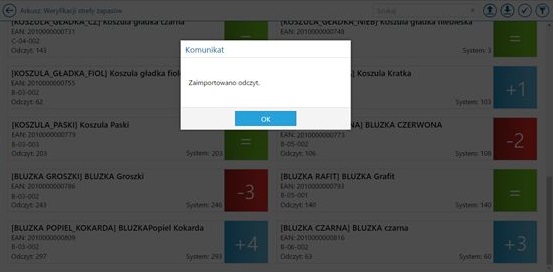
Po zakończeniu operacji importu odczytu inwentaryzacyjnego dostępny jest do podglądu specjalny raport z informacją odnośnie zaczytania każdej pozycji znajdującej się w importowanym pliku.
2. Inwentaryzacja z systemu ERP w WMS Magazynier
W celu rozpoczęcia inwentaryzacji należy wybrać z menu głównego aplikacji opcję [Inwentaryzacja] i z listy dostępnych arkuszy inwentaryzacyjnych należy wybrać odpowiedni arkusz. Należy pamiętać o tym, że arkusze będą widoczne tylko wtedy, gdy zostaną przekazane do realizacji w aplikacji Comarch WMS Zarządzanie.
W oknie inwentaryzacji wyświetlana jest lista arkuszy inwentaryzacyjnych utworzonych w systemie ERP w ramach inwentaryzacji prowadzonej na danym magazynie i przekazanych do realizacji w aplikacji Comarch WMS Zarządzanie. Zawiera ona następujące informacje:
- Nazwa – nazwa arkusza
- Rodzaje odczytów – informuje czy odczyty mają charakter Porównawczy czy Przyrostowy
- Rodzaj inwentaryzacji – informuje czy inwentaryzacja jest według położenia czy według towarów
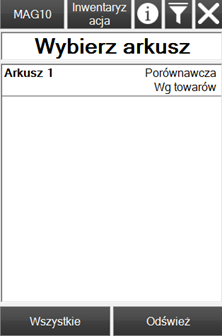
Po naciśnięciu na komunikat „Wybierz arkusz” dostępne są następujące informacje dotyczące danej inwentaryzacji:
- Magazyn – informuje na jakim magazynie prowadzona jest inwentaryzacja,
- Data rozpoczęcia – informuje o dacie i godzinie otwarcia inwentaryzacji.
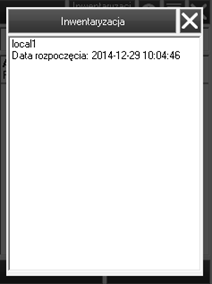
Na liście arkuszy inwentaryzacyjnych dostępny jest filtr umożliwiający zawężenie listy do danych spełniających podany warunek. Filtr jest dostępny po naciśnięciu na przycisk ![]() .
.
W oknie Inwentaryzacja dostępne jest wyszukiwanie po nazwie arkusza inwentaryzacyjnego.

Aplikacja Comarch WMS Magazynier obsługuje również inwentaryzację częściową. Jeżeli magazyn podlega częściowej inwentaryzacji, czyli zablokowane są niektóre towary, to praca na magazynie jest możliwa z wyjątkiem przyjmowania, wydawania i przesuwania inwentaryzowanego towaru.
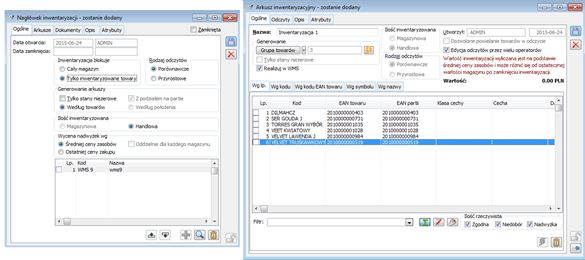
Przy próbie przyjęcia, wydania lub przesunięcia towaru będącego w inwentaryzacji pokaże się poniższy komunikat:
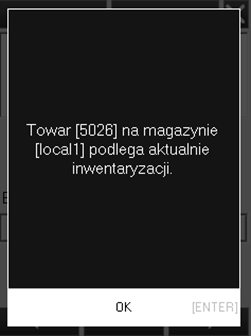
2.1 Arkusz inwentaryzacyjny
Po kliknięciu na dany arkusz inwentaryzacyjny pojawi się lista odczytów. Na arkuszach przekazanych do realizacji w Comarch WMS zablokowana jest możliwość dodawania odczytów z poziomu systemu Comarch ERP Altum. Odczyty są dodawane ręcznie w aplikacji Comarch WMS Magazynier.
Na liście odczytów prezentowane są następujące informacje:
- Nazwa – nazwa odczytu
- Data – data otwarcia odczytu
- Czas – godzina utworzenia odczytu
Odczyty oznaczone kolorem czarnym na liście są przeznaczone do realizacji, natomiast kolorem szarym mają status zamknięty.

Po kliknięciu na komunikat „Wybierz odczyt” pojawi się okno z następującymi informacjami:
- Nazwa arkusza – nazwa arkusza inwentaryzacyjnego
- Inwentaryzacja – przyrostowa, bądź porównawcza
- Rodzaj inwentaryzacji – tylko wg towarów,
- Opis – opis wprowadzony w systemie ERP na arkuszu inwentaryzacji na zakładce Opis
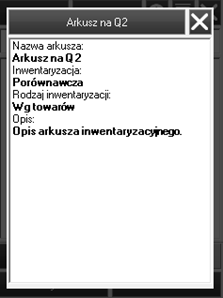
Na liście odczytów inwentaryzacyjnych dostępny jest filtr umożliwiający zawężenie listy do danych spełniających podany warunek. Filtr jest dostępny po naciśnięciu na przycisk ![]() .
.
W oknie Inwentaryzacja dostępne jest wyszukiwanie po nazwie odczytu inwentaryzacyjnego.
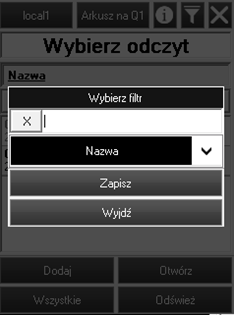
Na dolnym pasku okna dostępne są następujące opcje:
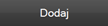 – umożliwia dodanie nowego odczytu
– umożliwia dodanie nowego odczytu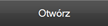 – otwiera wskazany odczyt inwentaryzacyjny
– otwiera wskazany odczyt inwentaryzacyjny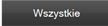 – filtr umożliwiający wyświetlanie odczytów inwentaryzacyjnych w zależności od ich stanu. Istnieje możliwość wyświetlenia: wszystkich odczytów, odczytów w realizacji, odczytów zakończonych. W zależności od wyboru, przycisk na dolnej belce okna będzie wskazywał na wybraną opcję.
– filtr umożliwiający wyświetlanie odczytów inwentaryzacyjnych w zależności od ich stanu. Istnieje możliwość wyświetlenia: wszystkich odczytów, odczytów w realizacji, odczytów zakończonych. W zależności od wyboru, przycisk na dolnej belce okna będzie wskazywał na wybraną opcję.

2.2 Inwentaryzacja porównawcza
W momencie zapisania arkusza inwentaryzacji w systemie ERP należy przejść do danego arkusza inwentaryzacji w aplikacji Comarch WMS Zarządzanie (moduł Inwentaryzacja) w celu przekazania go do realizacji w Comarch WMS Magazynier.
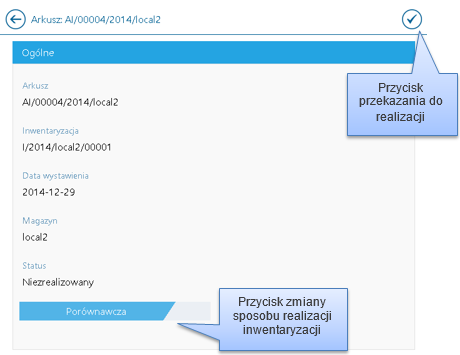
Inwentaryzacja porównawcza – dodawanie nowego odczytu
W celu dodania nowego odczytu w aplikacji należy na danym arkuszu, na liście odczytów nacisnąć przycisk ![]() . Wówczas pojawi się okno Nowy odczyt, w którym wymagane jest uzupełnienie nazwy odczytu inwentaryzacyjnego. Dodatkowo można też dodać opis do nowododanego odczytu. Dla inwentaryzacji porównawczej operator dostaje na odczycie do realizacji listę pozycji z arkusza inwentaryzacyjnego.
. Wówczas pojawi się okno Nowy odczyt, w którym wymagane jest uzupełnienie nazwy odczytu inwentaryzacyjnego. Dodatkowo można też dodać opis do nowododanego odczytu. Dla inwentaryzacji porównawczej operator dostaje na odczycie do realizacji listę pozycji z arkusza inwentaryzacyjnego.

Dodawanie nowej pozycji na odczycie jest możliwe poprzez przycisk ![]() . Po naciśnięciu przycisku [Dodaj] pojawia się okno umożliwiające wyszukanie danego towaru po Kodzie, EANie, Położeniu, bądź Partii. Skanując kody kreskowe można znacznie przyspieszyć procesy magazynowe, w tym inwentaryzacje (niż np. wpisując części kodu towaru). Zachęcamy do posługiwania się kodami kreskowymi (oznaczania pozostałych informacji odpowiednimi kodami kreskowymi).
. Po naciśnięciu przycisku [Dodaj] pojawia się okno umożliwiające wyszukanie danego towaru po Kodzie, EANie, Położeniu, bądź Partii. Skanując kody kreskowe można znacznie przyspieszyć procesy magazynowe, w tym inwentaryzacje (niż np. wpisując części kodu towaru). Zachęcamy do posługiwania się kodami kreskowymi (oznaczania pozostałych informacji odpowiednimi kodami kreskowymi).
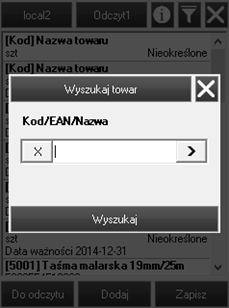
Naciśnięcie przycisku ![]() spowoduje usunięcie wpisanego tekstu z pola tekstowego.
spowoduje usunięcie wpisanego tekstu z pola tekstowego.
Naciśnięcie przycisku ![]() spowoduje otwarcie listy towarów.
spowoduje otwarcie listy towarów.
Po wybraniu żądanego towaru pojawi się okno Nowa pozycja odczytu, w którym dostępne są następujące informacje dotyczące dodawanego do odczytu towaru:
- Kod
- Nazwa
- EAN
- Jednostka
Edytowalne pola to:
- ilość – pole wymagane do uzupełnienia,
- położenie – pole widoczne i wymagane jeśli magazyn posiada wygenerowaną strukturę położeń,
- nośnik – pole widoczne tylko, gdy włączona jest obsługa jednostek logistycznych,
- cecha – wartość cechy konieczna do uzupełnienia, jeśli zaznaczono opcję „Wymagaj przy zakupie” na karcie towaru w Comarch ERP XL,
- data ważności – pole widoczne o ile zaznaczono „Oznacz partię towaru: Datą ważności” na karcie towaru w Comarch ERP XL.
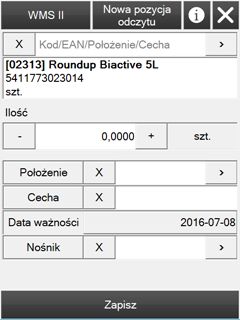
Od wersji Comarch WMS 2022.5.1 operator ma możliwość wyboru typu jednostki logistycznej dla nowej pozycji odczytu. Na nowym odczycie ustawiany jest domyślny typ jednostki logistycznej. Użytkownik może zmienić typ jednostki logistycznej wybierając przycisk prezentujący nazwę domyślnego typu w tym przykładzie Paleta:
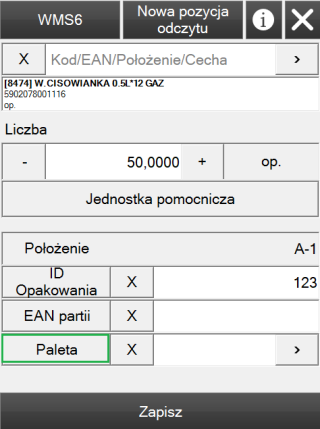
Po wybraniu przycisku możliwy jest wybór typu jednostki logistycznej dla nowej pozycji odczytu:
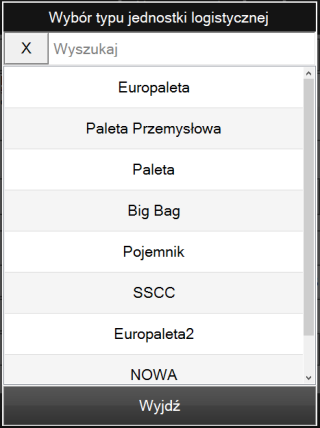
Po wprowadzeniu odpowiednich danych formatkę należy zapisać poprzez naciśnięcie przycisku [Zapisz] dostępnego na dolnej belce okna. W sytuacji, gdy ten sam towar występuje na dwóch arkuszach inwentaryzacyjnych system nie pozwoli na jego zapis. Pojawi się wówczas komunikat (rys. poniżej).
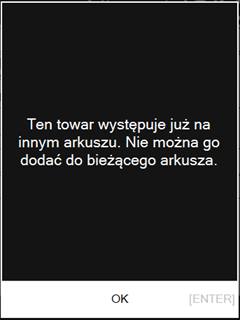
W dolnej belce na liście inwentaryzowanych towarów znajduje się przycisk ![]() . Jest to filtr umożliwiający wyświetlenie wybranych pozycji na liście.
. Jest to filtr umożliwiający wyświetlenie wybranych pozycji na liście.
Istnieje możliwość wyboru:
- Wszystkie – prezentuje informacje o towarach/położeniach wprowadzonych na arkusz inwentaryzacyjny
- Do odczytu – prezentuje informacje o towarach/ położeniach, dla których nie przeprowadzono odczytu (ilość jest równa 0)
- Odczytane – prezentuje informacje o towarach/położeniach, dla których przeprowadzono już odczyt (ilość jest większa od 0)
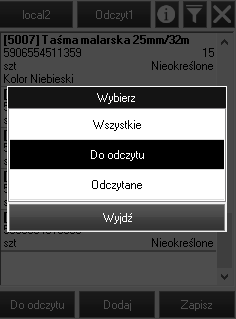
Na każdym odczycie inwentaryzacyjnym, na liście inwentaryzowanych towarów, dostępny jest filtr umożliwiający zawężenie listy do danych spełniających podany warunek. Filtr jest dostępny po naciśnięciu na przycisk ![]() .
.
Na danym odczycie inwentaryzacyjnym dostępne jest wyszukiwanie po następujących parametrach:
- EAN,
- Kod,
- Nazwa,
- Położenie,
- Cecha,
- Nośnik.
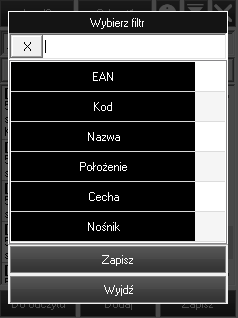
Okno Wszystkie prezentuje informacje o towarach wprowadzonych na arkusz inwentaryzacyjny. Informacje wyświetlane są w formie listy. W oknie prezentowane są następujące informacje dotyczące danego towaru:
- Kod towaru,
- Nazwa towaru,
- EAN towaru,
- EAN dostawy,
- Ilość,
- Położenie,
- Cecha,
- Data ważności.

Okno Do odczytu prezentuje informacje o towarach/położeniach, dla których nie został przeprowadzony odczyt. Informacje wyświetlane są w formie listy. W oknie prezentowane są następujące informacje dotyczące danego towaru:
- Kod towaru,
- Nazwa towaru,
- EAN towaru,
- EAN dostawy,
- Ilość,
- Położenie,
- Cecha,
- Data ważności.

Okno Odczytane prezentuje informacje o towarach/położeniach, dla których przeprowadzono już odczyt. Informacje wyświetlane są w formie listy. W oknie prezentowane są następujące informacje dotyczące danego towaru:
- Kod towaru,
- Nazwa towaru,
- EAN towaru,
- EAN dostawy,
- Ilość,
- Położenie,
- Cecha,
- Data ważności.

Kolejnym krokiem jest dodanie zinwentaryzowanej ilości towaru do pozycji odczytu poprzez zeskanowanie dowolnego kodu EAN, bądź wpisanie kodu EAN, Kodu towaru, Nazwy towaru, Położenia bądź wartości Cechy w dostępnym filtrze.
Po znalezieniu danej pozycji zostanie otworzone okno Pozycja odczytu, w którym jedynym edytowalnym elementem jest ilość w polu Do dodania.
W oknie Pozycja odczytu prezentowane są następujące informacje na temat danej pozycji:
- Kod towaru,
- Nazwa towaru,
- EAN towaru,
- Jednostka pomocnicza,
- Ilość aktualna,
- Ilość do dodania,
- Razem,
- Magazyn – ilość systemowa z Comarch WMS na arkuszu inwentaryzacyjnym,
- Położenie – wyświetla położenie inwentaryzowanego towaru,
- Partia – wartość cech partii danego towaru,
- Nośnik
- Data ważności.

Wprowadzone dane należy zapisać naciskając na opcję [Zapisz].
W celu zakończenia pracy nad odczytem należy nacisnąć przycisk ![]() dostępny na odczycie inwentaryzacyjnym na belce w dolnej części okna. Po naciśnięciu przycisku zostanie wyświetlone okno z możliwością wyboru następujących opcji:
dostępny na odczycie inwentaryzacyjnym na belce w dolnej części okna. Po naciśnięciu przycisku zostanie wyświetlone okno z możliwością wyboru następujących opcji:
- [Zapisz] – zapisuje dokonane zmiany na odczycie bez zamykania go
- [Zamknij odczyt]
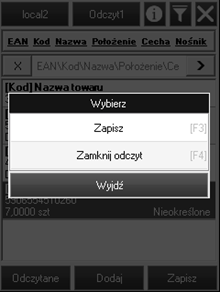
Po wybraniu opcji [Zamknij odczyt] pojawi się komunikat w celu potwierdzenia wykonania żądanej akcji.
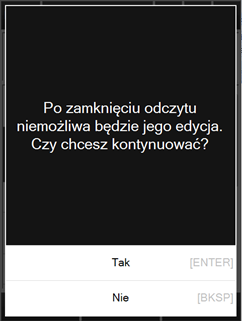
Zamknięty odczyt zostanie wyświetlony na liście odczytów w kolorze szarym. Należy mieć na uwadze, że nie ma możliwości zamknięcia odczytu, który jest aktualnie w edycji przez innego operatora.
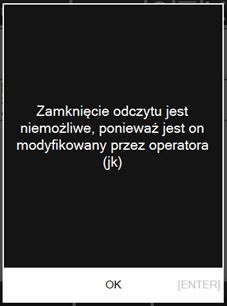
Zamknięty odczyt zostanie wyświetlony na liście odczytów w kolorze szarym. Po zamknięciu odczytu ilości ze wszystkich pozycji na odczycie zostaną przepisane na arkusz, nadpisując poprzednie ilości. Jest to cecha charakterystyczna dla inwentaryzacji porównawczej.
2.3 Inwentaryzacja przyrostowa
Podobnie jak w przypadku inwentaryzacji porównawczej, po zapisaniu inwentaryzacji w systemie ERP, należy przejść do danego arkusza inwentaryzacji w aplikacji Comarch WMS Zarządzanie w celu przekazania go do realizacji w Comarch WMS Magazynier.
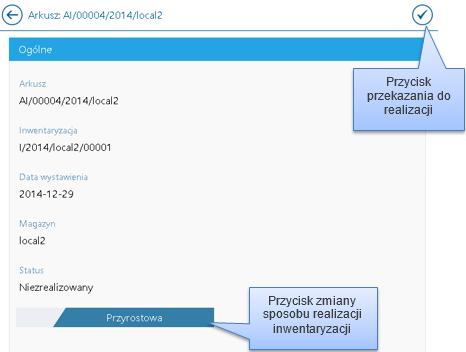
Po wejściu w Menu głównym w opcję [Inwentaryzacja], z listy dostępnych arkuszy inwentaryzacyjnych należy wybrać odpowiedni arkusz.
Kolejnym krokiem jest dodanie nowego odczytu w aplikacji. Dodanie nowego odczytu odbywa się analogicznie jak podczas inwentaryzacji porównawczej.
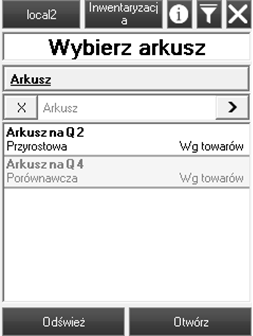
W przypadku inwentaryzacji przyrostowej listę inwentaryzowanych towarów wypełnia operator sczytując kolejne towary podlegające inwentaryzacji. W przeciwieństwie do inwentaryzacji porównawczej, do nowo dodanego odczytu nie są przepisywane pozycje z arkusza na odczyt – operator dostaje pusty odczyt do realizacji.
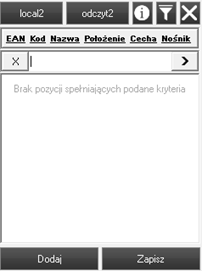
W dolnej belce na liście inwentaryzowanych towarów znajdują się następujące przyciski:
 – umożliwia dodanie nowego towaru do odczytu
– umożliwia dodanie nowego towaru do odczytu – informacje na temat przycisku zostały zawarte w rozdziale
– informacje na temat przycisku zostały zawarte w rozdziale
Kolejnym krokiem jest dodanie zinwentaryzowanej ilości towaru do odczytu poprzez zeskanowanie dowolnego kodu EAN, bądź wpisanie kodu EAN, Kodu towaru, Nazwy towaru, Położenia bądź wartości Cechy w dostępnym filtrze.
Po znalezieniu danej pozycji zostanie otworzone okno Pozycja odczytu, w którym jedynym edytowalnym elementem jest ilość w polu Do dodania.
W oknie Pozycja odczytu prezentowane są następujące informacje na temat danej pozycji:
- Kod towaru
- Nazwa towaru
- EAN
- Jednostka
- Ilość aktualna
- Do dodania
- Razem
- Magazyn – ilość systemowa z Comarch WMS na arkuszu inwentaryzacyjnym
- Położenie- wyświetla położenie inwentaryzowanego towaru
- Partia – wartość cech partii danego towaru

Od wersji Comarch WMS 2022.5.1 operator ma możliwość wyboru typu jednostki logistycznej dla nowej pozycji odczytu. Należy nacisnąć przycisk Nośnik (lub wyświetlający typ jednostki logistycznej):
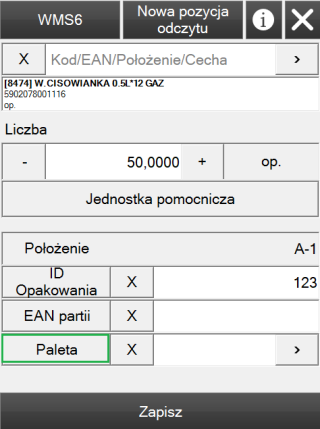
Po wybraniu przycisku możliwy jest wybór typu jednostki logistycznej dla nowej pozycji odczytu:
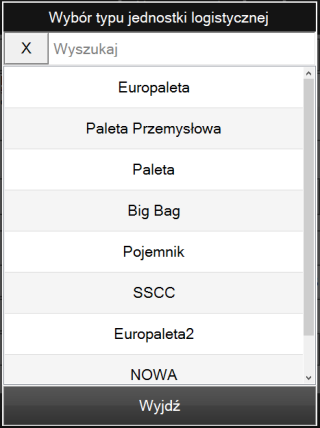
Wprowadzone dane należy zapisać wybierając opcję [Zapisz]. Informacja o odczytanym towarze zostanie wyświetlona w oknie odczytu.
Zakończenie pracy nad odczytem jest analogiczne jak w przypadku inwentaryzacji porównawczej, z tą różnicą, że odczytane ilości z pozycji odczytu są dodawane do ilości na arkuszu, co jest cechą charakterystyczną inwentaryzacji przyrostowej.
2.4 Zatwierdzenie arkusza z poziomu kolektora
W aplikacji Comarch WMS Magazynier operator wykonujący odczyt inwentaryzacji zaplanowanej w systemie ERP będzie mógł zatwierdzić cały arkusz inwentaryzacyjny z poziomu kolektora (Rys. poniżej). Umożliwia to zatwierdzenie inwentaryzacji i odblokowanie inwentaryzowanych towarów bezpośrednio po zakończeniu przeprowadzania inwentaryzacji na magazynie, bez konieczności jej dodatkowego potwierdzania przez osobę zarządzającą w aplikacji Comarch WMS Zarządzanie. Przycisk [Zakończ inwentaryzację] staje się aktywny po zakończeniu wszystkich odczytów.
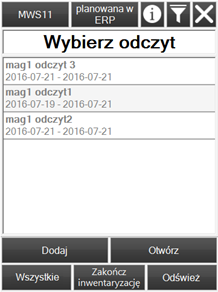
Możliwość zakończenia inwentaryzacji z poziomu kolektora została oparta o uprawnienie dostępne na profilu operatora w Comarch WMS Zarządzanie.
2.5 Podgląd zamkniętego odczytu inwentaryzacyjnego
W przypadku podglądu odczytu zamkniętego w komunikacie pojawia się informacja Odczyt zamknięty.

Po kliknięciu w komunikat wyświetlane są następujące informacje:
- Nazwa odczytu
- Opis – opis dodany na konkretnym odczycie na zakładce Ogólne, w polu opis
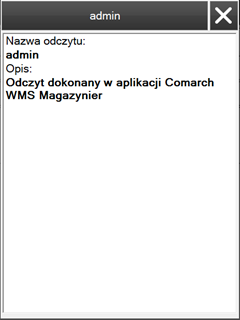
Po wejściu na zamknięty odczyt inwentaryzacyjny pojawi się lista towarów, dla których przeprowadzono już odczyt. Zaprezentowane na liście informacje to:
- Kod
- Nazwa
- EAN
- EAN partii
- Ilość
- Położenie
- Cecha
- Data ważności
Po naciśnięciu na przycisk ![]() pojawi się filtr, dzięki któremu można wybrać jakie pozycje mają zostać pokazane na liście.
pojawi się filtr, dzięki któremu można wybrać jakie pozycje mają zostać pokazane na liście.
Istnieje możliwość wyboru:
- [Wszystkie] – prezentuje informacje o towarach/położeniach wprowadzonych na arkusz inwentaryzacyjny
- [Do odczytu] – prezentuje informacje o towarach/ położeniach, dla których nie przeprowadzono odczytu (ilość jest równa 0)
- [Odczytane] – prezentuje informacje o towarach/położeniach, dla których przeprowadzono odczyt (ilość jest większa od 0)
Na danym odczycie inwentaryzacyjnym dostępny jest filtr umożliwiający zawężenie listy do danych spełniających podany warunek. Filtr jest dostępny po naciśnięciu na przycisk ![]() .
.
Na danym odczycie inwentaryzacyjnym dostępne jest wyszukiwanie po następujących parametrach:
- EAN
- Kod
- Nazwa
- Położenie
- Cecha
- Nośnik
Kliknięcie na dany towar spowoduje przejście do okna Pozycja odczytu.
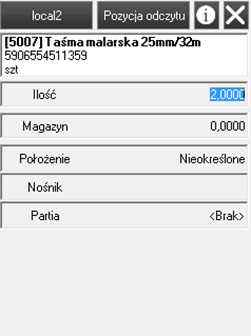
W oknie tym prezentowane są następujące informacje na temat danej pozycji:
-
- Kod
- Nazwa
- EAN
- Jednostka podstawowa
- Ilość – odczytana ilość
- Magazyn – ilość systemowa z Comarch WMS na arkuszu inwentaryzacyjnym
- Położenie
- Cecha
- Data ważności
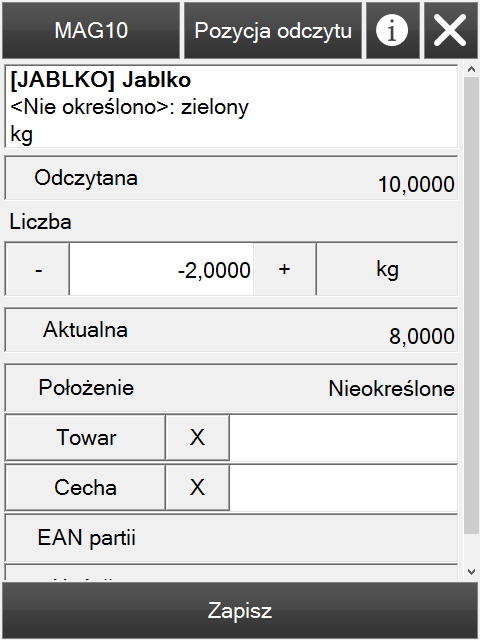
Przy zaznaczonym parametrze należy wprowadzić różnicę ilości.
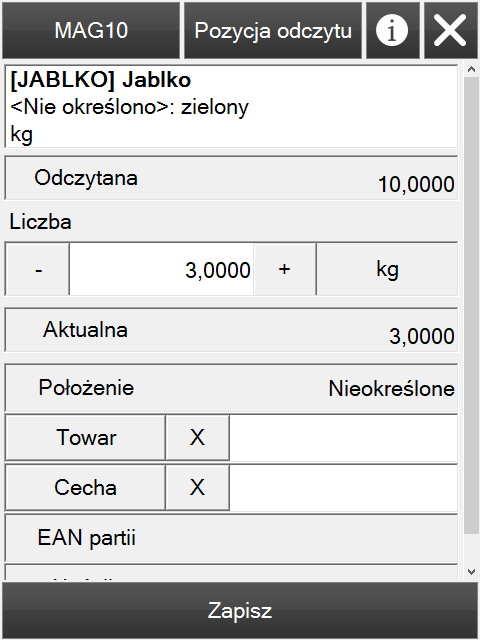
Przy odznaczonym parametrze należy wprowadzić docelową ilość jaka ma być ustawiona dla edytowanej pozycji.
